SharePoint i Groove radni prostori se prikažu u istraživaču radnog prostora. Pored prozora koji sadrži trenutno izabranu alatku, pregledač radnog prostora se sastoji od sledećih delova:
Okno sadržaja
Okno sadržaja navodi alatke u radnom prostoru.
Da biste prikazali ili sakrili okno sadržaja , na kartici Prikaz potvrdite ili opozovite izbor u polju za proveru.
U Groove radnim prostorima, broj se prikazuje pored svake alatke da bi ukazao na to koliko članova radnog prostora trenutno ima izabranu alatku. Pokažite na alatku da biste otvorili prozor status.
Kartice alatke za radni prostor ukazuju na broj članova koji trenutno imaju izabranu alatku. Pokažite na ime alatke da biste otvorili prozor statusa.
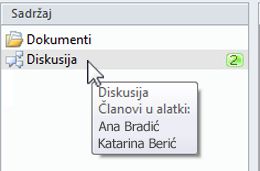
Oblast za alatke
Oblast alatke sadrži alatku koju ste izabrali u oknu sadržaja. U zavisnosti od alatke, možda ćete moći da promenite raspored oblasti alatke tako što ćete na kartici Prikaz izabrati stavku opcije. Na primer, u svim alatkama za diskusije ili liste, na kartici Prikaz izaberite stavku okno za čitanje da biste videli opcije za menjanje rasporeda.
Ako želite da vidite veću oblast za prikaz za oblast alatke, možete da otvorite izabranu alatku u novom prozoru. Na kartici Prikaz kliknite na dugme novi prozor, a zatim izaberite stavku Izabrana alatka.
Okno "Članovi"
Okno " članovi " navodi imena svih članova radnog prostora i omogućava vam da vidite njihov trenutni status.
Da biste prikazali ili sakrili okno " članovi ", na kartici Prikaz potvrdite ili opozovite izbor u polju za proveru.
Da biste sortirali listu članova, na kartici Prikaz kliknite na padajući meni članovi , a zatim izaberite željenu opciju.
-
Abecednim redom. Navodi članove po abecednom redosledu po imenu.
-
Status. Kategorizuje članove prema trenutnom statusu. Kategorije statusa mogu da uključe:
-
U radnom prostoru. Navodi članove koji trenutno imaju otvoren radni prostor.
-
Na mreži. Navodi članove koji su trenutno na mreži, ali koji nemaju otvoreni radni prostor.
-
Van mreže. Navodi članove koji trenutno nisu na mreži.
-
Suspendovana. Navodi članove čiji radni prostor radnog prostora se više ne sinhronizuje.
-
-
Status verifikacije. Kategorizuje članove prema statusu provere identiteta.
-
Uloga. Kategorizuje članove prema ulozi u radnom prostoru.
Započinjanje aktivnosti sa članovima radnog prostora
Bez obzira na njihov status, možete da pokrenete nove aktivnosti sa osobama navedenim u oknu "Članovi". Detalje potražite u članku pokretanje aktivnosti sa kontaktima.
Okno ćaskanja
Možete da radite tekst u realnom vremenu ćaskanje sa drugim članovima radnog prostora. Kliknite na dugme Razvij da biste razvili ili skupili oblast za ćaskanje:











